怎么关闭steam开机启动 steam开机启动怎么关掉
更新时间:2024-09-21 11:45:50作者:yang
很多玩家在使用Steam时都希望能够关闭自动开机启动的设置,以避免影响电脑的启动速度和性能,关闭Steam开机启动的方法其实并不复杂,只需要在Steam客户端的设置中进行简单的操作即可。接下来就让我们一起来看看如何关闭Steam的开机启动功能。
具体方法:
1.打开电脑上的steam软件,输入账号密码后点击登录。
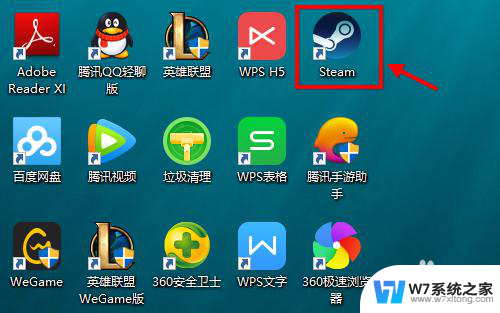
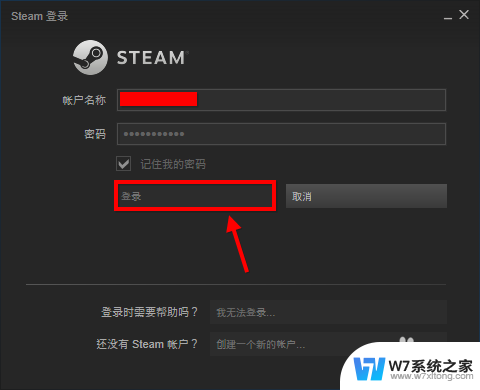
2.在主界面左上角有steam字样,点击它打开菜单。
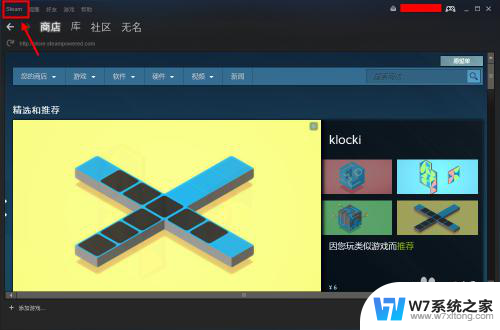
3.在菜单选项中点击设置。
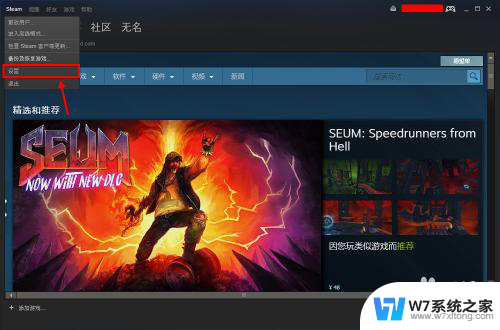
4.左侧列表点击界面选项。
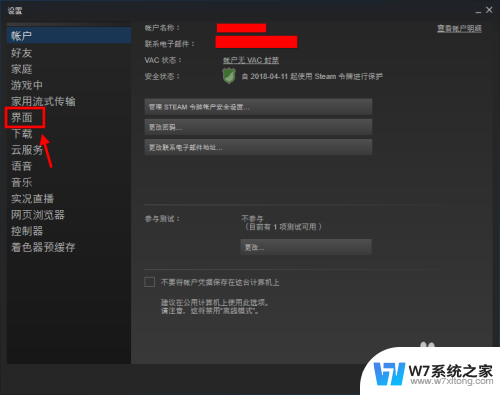
5.将在我的计算机启动时允许steam这行前面的√去掉。
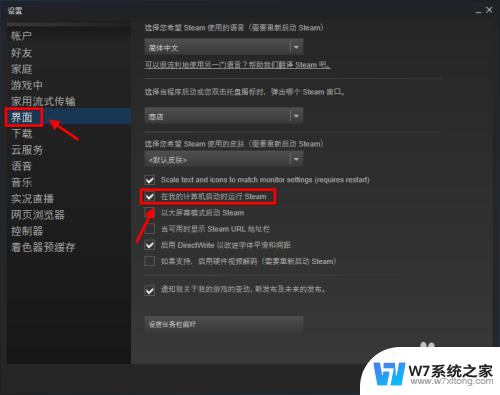
6.点击确定后设置生效。
下次开机时steam就不会自动启动了。
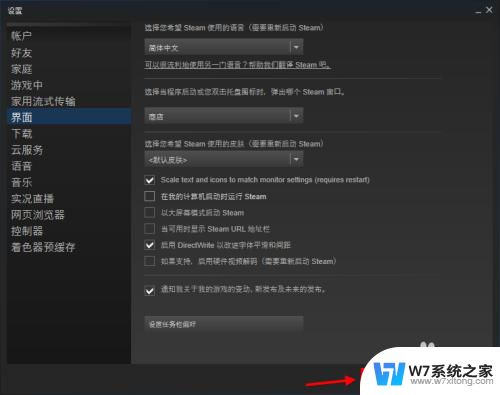
以上就是如何关闭Steam开机启动的全部内容,如果有任何疑问的用户可以按照小编的方法来操作,希望能够对大家有所帮助。
怎么关闭steam开机启动 steam开机启动怎么关掉相关教程
-
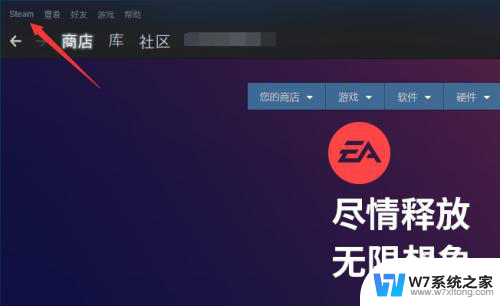 怎么取消steam开机启动 Steam如何设置自动启动
怎么取消steam开机启动 Steam如何设置自动启动2024-09-02
-
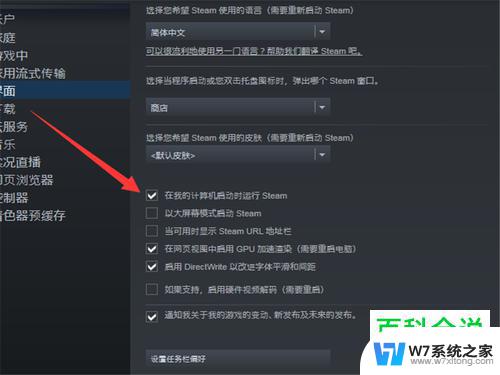 steam怎么设置不开机启动 steam如何设置开机不自动启动
steam怎么设置不开机启动 steam如何设置开机不自动启动2024-09-08
-
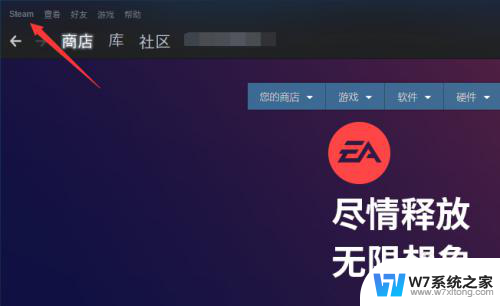 steam 开机启动 如何让Steam在电脑开机时自动启动
steam 开机启动 如何让Steam在电脑开机时自动启动2024-02-26
-
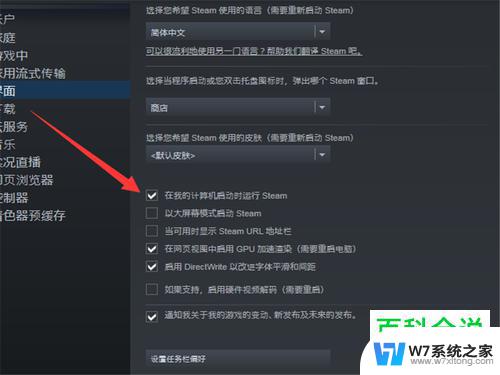 steam怎么设置不开机启动 steam怎么设置不自动启动
steam怎么设置不开机启动 steam怎么设置不自动启动2025-03-26
- 360开机自动启动怎么关闭 如何彻底关闭360开机自启动
- 关闭开机自动启动软件 电脑开机软件自动启动关闭方法
- 电脑关闭应用开机启动 开机自动启动的软件如何关闭
- 360开机助手广告怎么关闭 怎样关闭360开机助手的启动广告
- 关闭自动启动程序 怎样关闭电脑开机自动运行的软件
- epic关闭开机自启动 Epic Games自启动关闭方法
- iphone13充电线为何没有usb接口 苹果13充电线为什么不是USB接口
- cdr文件如何显示缩略图 CDR文件缩略图查看方法
- 取消电脑自动关机怎么设置方法 怎么关闭电脑的自动关机功能
- 桌面显示windows不是正版如何解决 如何处理Windows副本不是正版的问题
- 文档打印怎么正反面打印 打印机如何进行正反面打印
- 苹果电脑触控板右键在哪 Macbook触摸板右键功能怎么开启
电脑教程推荐
- 1 桌面显示windows不是正版如何解决 如何处理Windows副本不是正版的问题
- 2 电脑网络打印机怎么连接 网络打印机连接教程
- 3 笔记本电脑怎么确定点击 Windows 10系统鼠标双击确定变单击确定的教程
- 4 mac查看硬盘使用情况 MacBook硬盘使用情况查看方法
- 5 查看笔记本电脑wifi密码 电脑上查看WiFi密码的方法步骤
- 6 电脑键盘调亮度 笔记本电脑键盘亮度调节键失灵怎么办
- 7 怎么快捷回到桌面 如何快速回到电脑桌面
- 8 惠普电脑哪个是开机键 惠普笔记本开机键在哪个位置
- 9 电脑卡游戏界面退不出去 游戏卡死怎么办无法回到桌面
- 10 word表格调整不了行高怎么办 如何解决Word文档中表格高度不能调整的困扰